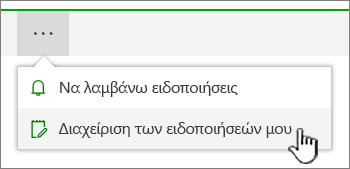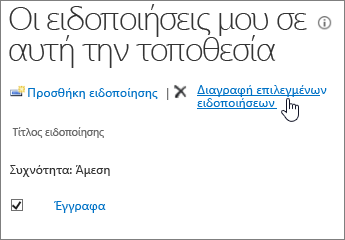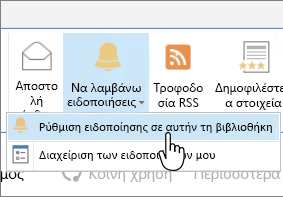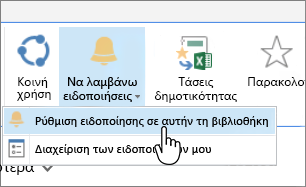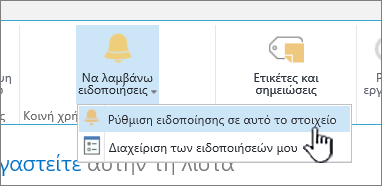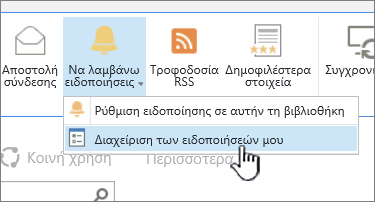Δημιουργία ειδοποίησης ώστε να ενημερώνεστε όταν τροποποιείται ένα αρχείο ή φάκελος στο SharePoint
Applies To
Συνδρομητική έκδοση SharePoint Server SharePoint Server 2019 SharePoint Server 2016 SharePoint στο Microsoft 365Για να παραμείνετε ενημερωμένοι όταν αλλάζει ένα έγγραφοSharePoint ή ένα στοιχείο στην τοποθεσία σας, δημιουργήστε μια ειδοποίηση.
Μπορείτε να ρυθμίσετε μια ειδοποίηση για μια λίστα, βιβλιοθήκη, φάκελο, αρχείο ή στοιχείο λίστας. Για παράδειγμα, μπορείτε να ρυθμίσετε μια ειδοποίηση για ένα συγκεκριμένο φάκελο σε μια βιβλιοθήκη, χωρίς να χρειάζεται να λαμβάνετε ειδοποιήσεις σχετικά με άλλα στοιχεία στη βιβλιοθήκη.
Σημείωση: Ενδέχεται να χρειαστούν έως και 4 ώρες για τη λήψη ειδοποιήσεων.
Άλλοι τρόποι για να κάνετε ειδοποιήσεις:
-
Η χρήση κανόνων είναι ένας νέος και ευκολότερος τρόπος για να ρυθμίσετε ειδοποιήσεις σχετικά με μια λίστα. Για περισσότερες πληροφορίες, ανατρέξτε στο θέμα Δημιουργία κανόνα για την αυτοματοποίηση μιας λίστας.
-
Ένας άλλος τρόπος για να λαμβάνετε ειδοποιήσεις για αλλαγές αρχείων ή στοιχείων λίστας είναι να χρησιμοποιήσετε το Power Automate με τη σύνδεση του SharePoint.
Λήψη ειδοποιήσεων σχετικά με αλλαγές στοιχείων στο SharePoint
Μπορείτε να λαμβάνετε μια ειδοποίηση κάθε φορά που ένα αρχείο, σύνδεση ή φάκελος αλλάζει σε μια βιβλιοθήκη εγγράφων SharePoint. Ανάλογα με το στοιχείο (αρχείο, φάκελος, σύνδεση), ενδέχεται να δείτε διαφορετικές επιλογές όταν ορίζετε μια ειδοποίηση.
-
Μεταβείτε στη λίστα ή τη βιβλιοθήκη.
-
Επιλέξτε το αρχείο, τη σύνδεση ή το φάκελο για τον οποίο θέλετε να λάβετε μια ειδοποίηση.
-
Από τη λίστα επιλογών για τη λίστα ή τη βιβλιοθήκη, επιλέξτε τα αποσιωπητικά (...) και, στη συνέχεια, επιλέξτε Να λαμβάνω ειδοποιήσεις.
-
Στο παράθυρο διαλόγου Να λαμβάνω ειδοποιήσεις όταν αλλάζουν στοιχεία , επιλέξτε και αλλάξτε τις επιλογές που θέλετε.
-
Για να αποθηκεύσετε, επιλέξτε OK.
Λήψη ειδοποιήσεων σχετικά με όλες τις αλλαγές σε μια βιβλιοθήκη εγγράφων στο SharePoint
-
Μεταβείτε στη λίστα ή τη βιβλιοθήκη και βεβαιωθείτε ότι δεν έχουν επιλεγεί στοιχεία.
-
Από τη λίστα επιλογών για τη λίστα ή τη βιβλιοθήκη, επιλέξτε τα αποσιωπητικά (...) και, στη συνέχεια, επιλέξτε Να λαμβάνω ειδοποιήσεις.
-
Στο παράθυρο διαλόγου Να λαμβάνω ειδοποιήσεις όταν αλλάζουν τα στοιχεία , αλλάξτε ή συμπληρώστε τις επιλογές που θέλετε.
-
Επιλέξτε OK.
Ακύρωση ειδοποιήσεων στο SharePoint
-
Για να προβάλετε τις ειδοποιήσεις σας από μια σελίδα στην τοποθεσία, από τη λίστα επιλογών για τη λίστα ή τη βιβλιοθήκη, επιλέξτε τα αποσιωπητικά (...) και, στη συνέχεια, επιλέξτε Διαχείριση των ειδοποιήσεων μου.
-
Επιλέξτε την ειδοποίηση που θέλετε να διαγράψετε.
-
Επιλέξτε Διαγραφή επιλεγμένων ειδοποιήσεων.
-
Για να διαγράψετε, επιλέξτε OK.
Εμφάνιση ενημερώσεων χωρίς ειδοποιήσεις ηλεκτρονικού ταχυδρομείου
Εάν προτιμάτε να μην λαμβάνετε μηνύματα ηλεκτρονικού ταχυδρομείου, αλλά θέλετε να παρακολουθείτε τις αλλαγές στις βιβλιοθήκες εγγράφων σας, ανατρέξτε στο θέμα Δραστηριότητα αρχείων σε μια βιβλιοθήκη εγγράφων.
Σημείωση: Τα μηνύματα ηλεκτρονικού ταχυδρομείου που δημιουργούνται από SharePoint ροές εργασιών και ειδοποιήσεις αποστέλλονται από no-reply@sharepointonline.com διεύθυνση με εμφανιζόμενο όνομα "SharePoint Online".
Σημαντικό: Για να λάβετε μια ειδοποίηση ως μήνυμα ηλεκτρονικού ταχυδρομείου, ένας διαχειριστής διακομιστή πρέπει να ρυθμίσει τις παραμέτρους του εξερχόμενου ηλεκτρονικού ταχυδρομείου σε SharePoint Κεντρική διαχείριση. Παρομοίως, για να μπορέσετε να λάβετε μια ειδοποίηση ως μήνυμα κειμένου, ένας διαχειριστής διακομιστή πρέπει να ενεργοποιήσει τις ρυθμίσεις υπηρεσίας SMS/MMS στην Κεντρική διαχείριση.
Ορισμός ειδοποίησης στον SharePoint Server 2021, 2019 ή 2016
-
Μεταβείτε στη βιβλιοθήκη ή τη λίστα SharePoint όπου θέλετε να ορίσετε την ειδοποίηση. Εάν βλέπετε μια προβολή της λίστας ή της βιβλιοθήκης σε άλλη σελίδα, ίσως χρειαστεί να επιλέξετε πρώτα τον τίτλο της λίστας ή της βιβλιοθήκης. Για παράδειγμα, για να μεταβείτε στη βιβλιοθήκη εγγράφων , ίσως χρειαστεί πρώτα να επιλέξετε Έγγραφα.
-
Κάντε ένα από τα εξής:
-
Για να ορίσετε μια ειδοποίηση για ολόκληρη τη βιβλιοθήκη ή τη λίστα, επιλέξτε Βιβλιοθήκη ή Λίστα, στη συνέχεια, επιλέξτε Να λαμβάνω ειδοποιήσεις και, στη συνέχεια, επιλέξτε Ορισμός ειδοποίησης σε αυτήν τη βιβλιοθήκη.
-
Για να ορίσετε μια ειδοποίηση για ένα έγγραφο, επιλέξτε το έγγραφο, επιλέξτε Αρχεία ή Έγγραφα, επιλέξτε Να λαμβάνω ειδοποιήσεις και, στη συνέχεια, επιλέξτε Ορισμός ειδοποίησης σε αυτό το έγγραφο.
-
Για να ορίσετε μια ειδοποίηση σε ένα στοιχείο λίστας, επιλέξτε το στοιχείο, επιλέξτε την καρτέλα Στοιχεία , επιλέξτε Να λαμβάνω ειδοποιήσεις και, στη συνέχεια, επιλέξτε Ορισμός ειδοποίησης σε αυτό το στοιχείο.
-
-
Ορίστε τις επιλογές που θέλετε για την ειδοποίηση.
Σημείωση: Τα ακριβή ονόματα των καρτελών και των κουμπιών στα βήματα 1 και 2 ποικίλλουν εάν βρίσκεστε σε μια εξειδικευμένη βιβλιοθήκη ή λίστα, όπως μια βιβλιοθήκη εικόνων, μια λίστα εργασιών ή μια λίστα ημερολογίου. Για παράδειγμα, μια λίστα ημερολογίων έχει συμβάντα και καρτέλες ημερολογίου όπου μπορείτε να βρείτε τις καρτέλες Να λαμβάνω ειδοποιήσεις.
Ανάλογα με τον τρόπο ρύθμισης της τοποθεσίας και των διακομιστών σας, ο χρήστης για τον οποίο δημιουργήσατε μια ειδοποίηση ενδέχεται να λάβει ένα μήνυμα ηλεκτρονικού ταχυδρομείου που επιβεβαιώνει ότι δημιουργήσατε μια ειδοποίηση. Το μήνυμα ηλεκτρονικού ταχυδρομείου ειδοποίησης μπορεί να παρέχει συνδέσεις προς τη λίστα ή τη βιβλιοθήκη, ρυθμίσεις ειδοποιήσεων, το όνομα του χρήστη που δημιούργησε την ειδοποίηση, μια προβολή κινητού τηλεφώνου και άλλες πληροφορίες και εντολές.
Ακύρωση ειδοποιήσεων στο SharePoint 2016
-
Μεταβείτε στη βιβλιοθήκη ή τη λίστα SharePoint όπου θέλετε να ορίσετε την ειδοποίηση. Εάν βλέπετε μια προβολή της λίστας ή της βιβλιοθήκης σε άλλη σελίδα, ίσως χρειαστεί να επιλέξετε πρώτα τον τίτλο της λίστας ή της βιβλιοθήκης. Για παράδειγμα, ίσως χρειαστεί να επιλέξετε πρώτα έγγραφα για να μεταβείτε στη βιβλιοθήκη εγγράφων .
-
Επιλέξτε Βιβλιοθήκη ή Λίστα, επιλέξτε Να λαμβάνω ειδοποιήσεις και, στη συνέχεια, επιλέξτε Διαχείριση των ειδοποιήσεων μου.
Σημείωση: Τα ακριβή ονόματα των καρτελών ποικίλλουν εάν βρίσκεστε σε μια εξειδικευμένη λίστα, όπως μια λίστα εργασιών ή μια λίστα ημερολογίου. Για παράδειγμα, μια λίστα ημερολογίων έχει συμβάντα και καρτέλες ημερολογίου όπου μπορείτε να βρείτε τις καρτέλες Να λαμβάνω ειδοποιήσεις.
-
Δίπλα στο όνομα της ειδοποίησης που θέλετε να διαγράψετε, επιλέξτε το πλαίσιο ελέγχου.
-
Επιλέξτε Διαγραφή επιλεγμένων ειδοποιήσεων.
-
Επιλέξτε OK.
Ρύθμιση παραμέτρων ηλεκτρονικού ταχυδρομείου ή υπηρεσιών SMS
Για πληροφορίες σχετικά με τον τρόπο ρύθμισης των παραμέτρων του εξερχόμενου ηλεκτρονικού ταχυδρομείου ή της υπηρεσίας SMS, ανατρέξτε στο θέμα Ρύθμιση παραμέτρων εξερχόμενου ηλεκτρονικού ταχυδρομείου για συστοιχία SharePoint Server.